修復:Internet Explorer無法顯示該網頁
雖然很少有人會在Chrome,Firefox和Opera的世界中使用Internet Explorer,但是仍然有很多人喜歡它簡單並使用Internet Explorer進行Internet衝浪。由於您在這裡,我想您也是那些IE用戶之一。如果您使用任何瀏覽器,使用互聯網都是有趣且有趣的事情,並且不會改變內容的顯示方式。但最困擾的是,瀏覽器未連接到互聯網。同樣,對於Internet Explorer,瀏覽器問題之一就是發生了“ Internet Explorer無法顯示網頁”錯誤。由於多種原因,該錯誤可能會在IE瀏覽器上發生,但很容易解決。您只需要按照下面提供的這些步驟進行操作即可,最終您將可以在任何步驟中解決錯誤。
如何修復“ Internet Explorer無法顯示網頁”?
以下提供的解決方案將適用於Internet Explorer的所有版本以及Windows操作系統的所有版本。如果用於任何其他版本,將在特定步驟中提及。
1.檢查您的Internet來源。
無論您在PC中使用哪種Internet來源,只要重新啟動它並檢查PC是否已正確連接。在很多情況下,直到我們將問題擴大為大問題並且採用小型且簡單的解決方案後,問題才變得如此之大。正確檢查連接,然後查看是否 可以解決Internet Explorer無法顯示網頁錯誤的問題。
如果不是這樣,請按照以下方法開始解決。
2.瀏覽數據。
您只需刪除瀏覽歷史記錄和Cookie並解決錯誤。發生的情況是,有時您的PC中存儲的烹飪程序可能會損壞,並可能導致 Internet Explorer無法顯示任何網頁。要刪除您的歷史記錄,請按照以下步驟操作:
- 通過按鍵盤上的Windows + R鍵打開“運行”命令。
- 現在,在搜索框中,輸入
inetcpl.cpl並按 Enter 鍵。

- 在“ Internet屬性”的新窗口中 ,確保您位於“ 常規”選項卡中。

- 然後按“刪除”按鈕。
- 現在,檢查新窗口中的所有可用選項,如圖所示。

- 最後,按 Delete鍵將其刪除。
- 重新啟動Internet Explorer瀏覽器。
如果您存儲了任何損壞的Cookie或數據,則該錯誤可能已經解決。
3.禁用加載項
如果您在瀏覽器中安裝了任何新的附件,或者允許附件安裝或打開可能影響您計算機的第三方網站,則應禁用該附件以解決 Internet Explorer無法顯示網頁錯誤。
- 打開Internet Explorer,然後單擊右上角的工具或 設置選項。
- 從列表中選擇“ 管理加載項”選項。

- 在“管理加載項”窗口中,從下拉列表中選擇“ 所有加載項”選項。

- 然後,通過同時按Ctrl + A鍵選擇所有附加組件。
- 然後選擇全部禁用按鈕。

- 然後按下面的關閉按鈕。
重新啟動瀏覽器並立即檢查,如果錯誤已解決且網頁是否正在加載。
4.禁用代理設置
- 使用鍵盤上的Windows + R鍵打開“ 運行”命令 。
- 在搜索框中,鍵入
inetcpl.cpl打開 Internet屬性。

- 轉到“ 連接”選項卡 ,然後單擊“局域網設置” 選項。

- 選中 自動檢測設置 選項,然後從圖像中取消選中以下標記的選項。

- 按 確定按鈕。
重新啟動設備以使更改生效,然後檢查Internet Explorer在Internet Explorer中是否無法顯示某些網頁 錯誤。如果仍未解決,請轉到下一步。
5.獲取一個新的IP地址
當用戶更新其IP地址時,已經解決了該問題。因此,您還可以通過更新IP解決 Internet Explorer無法顯示網頁錯誤的問題。您可以按照步驟一個接一個地更新PC上的IP。
- 按Windows + X鍵並打開 命令提示符(管理員)。

- 在命令提示符下,輸入以下命令以釋放IP
ipconfig /release

- 輸入上述命令後,按Enter鍵。
- 現在輸入以下命令續訂IP並按Enter鍵。
ipconfig /renew

- 當兩個命令都執行完後,您可以輸入來退出命令提示符
exit。
現在,重新啟動計算機,以檢查問題是否已解決或仍然存在。如果錯誤仍未解決,請繼續執行下一步。
6.禁用增強保護模式
Internet Explorer具有增強保護模式,該模式有時使您無法訪問某些網站,或者如果它在Cookie或瀏覽器數據中發現了一些損壞的文件,則將不允許訪問Internet。因此,如果您在前面的步驟之一中清除了瀏覽數據,則可以禁用 增強保護模式以解決 Internet Explorer無法顯示某些網頁的問題。
- 使用Windows + R鍵打開“ 運行”命令 。
- 現在,在搜索框中,輸入
inetcpl.cpl並按Enter鍵。

- 這將打開“ Internet屬性”對話框。
- 確保您位於“ 高級”選項卡中,並滾動到“設置”部分的末尾 。

- 取消 勾選啟用增強保護模式。
- 按 確定進行更改。
之後,重新啟動Internet Explorer瀏覽器並檢查網頁不會顯示錯誤。
7.禁用防病毒或防惡意軟件
同樣,就像IE中的增強保護模式一樣,防病毒或AntiMalware可能已在IE瀏覽器數據中檢測到可疑文件,因此,它無法啟用某些功能並可能導致Internet Explorer無法顯示錯誤 信息。網頁Windows XP或更高版本。嘗試禁用防病毒或防惡意軟件,然後檢查是否可行。
窗口中的任務欄是非常有用的快捷方式,可用於禁用軟件。
- 單擊任務欄右側的^ 符號。
- 現在找到您的防病毒或防惡意軟件,然後右鍵單擊它。
- 現在單擊“禁用”選項。

現在,重新啟動瀏覽器,並確定錯誤是否已解決。如果解決了問題,則需要執行掃描以刪除可疑數據或文件,並在防病毒或防惡意軟件中啟用Web保護。
8.使用Google DNS服務器
由於Google提供了免費的DNS服務器,因此您可以嘗試使用該服務器,而不是自動檢測該服務器。這樣做,請按照以下步驟操作:
- 通過按Windows鍵打開 控制面板 。

- 現在,單擊“ 網絡和Internet”選項。

- 在新窗口中,單擊“ 網絡和共享中心”。

- 單擊Internet網絡源,WiFi或LAN 。

- 現在,在連接的網絡(例如Wifi或LAN)上,右鍵單擊並選擇“ 屬性”。此處的IPV6連接無關緊要。

- 單擊Internet協議版本4,然後單擊屬性。

- 選擇單選按鈕, 使用以下DNS服務器地址 並鍵入以下內容:
首選DNS服務器:8.8.8.8
備用DNS服務器:8.8.4.4

- 然後,按 確定 按鈕。
現在,重新啟動Internet Explorer並立即檢查網頁。
9.刷新DNS
如果更改為Google服務器對您不起作用,則應嘗試按照以下步驟清除所有DNS設置:
- 按Windows + X鍵並在管理 模式下打開 命令提示符 。

- 在“ 命令提示符”中,一一輸入以下命令,然後按 Enter。
ipconfig /flushdns
nbtstat –r
netsh int ip reset
netsh winsock reset

- 完成後,輸入 exit命令。
現在,您可以重新啟動計算機以使更改生效。結果,現在當您打開瀏覽器時,Internet Explorer無法加載該網頁的錯誤 已解決。
10.重置瀏覽器設置
如果上述所有步驟都不適合您,則可以重置瀏覽器設置。這將從頭開始啟動瀏覽器,不存儲任何數據,並且將幫助您解決Internet Explorer無法顯示網頁的錯誤 。
- 使用Windows + R鍵打開“ 運行”命令 。
- 現在,在搜索框中,輸入
inetcpl.cpl並按Enter鍵。
- 單擊 高級 選項卡,然後單擊 重置 按鈕。

- 在新窗口中,選中“ 刪除個人設置”選項。

- 現在,按 重置 按鈕。
該過程完成後,重新啟動PC並檢查瀏覽器中的錯誤。
11.更新瀏覽器或Windows
因此,您可能沒有瀏覽器或Windows的最新版本,或者兩者都已過時,從而導致 Internet Explorer無法打開網頁錯誤。更新它們,然後重新啟動以檢查錯誤是否得到解決。
更新瀏覽器:
您可以使用其他瀏覽器或其他PC訪問Internet Explorer的網站,以下載最新版本並進行安裝。
更新Windows:
請按照以下步驟將Windows更新到最新版本。
- 使用Windows + I鍵打開Windows設置 。
- 現在,單擊“ 更新和安全性”選項。

- 在下一個窗口中,按Windows Update列中的Check for updates按鈕。

安裝更新並重新啟動設備。重新啟動後,檢查 Internet Explorer是否未加載網頁 錯誤。
12.在“乾淨啟動”中打開瀏覽器
第三方軟件有時可能會衝突並導致許多錯誤,包括Internet Explorer無法加載網頁錯誤。執行 乾淨啟動 是解決此類問題的解決方案,下面的步驟將指導您執行乾淨啟動。
- 按 Windows 鍵並蒐索“ 系統配置”。

- 在新窗口中,選擇單選按鈕“選擇性啟動”,然後取消選中“加載啟動項”框,如下所示。

- 按確定,然後重新啟動計算機。
在 Internet Explorer中的網頁不加載 錯誤必須用這個方法來解決:你可以再次使用您的IE瀏覽器進行瀏覽。
奏效了嗎?
以下文章提供了12種不同的方法來解決 Internet Explorer無法加載網頁錯誤的問題,該錯誤有幾種上述原因,每種原因本身都有各自的解決方案。
希望您閱讀本文後能解決您的錯誤,以防萬一您在解決問題時遇到任何問題或有任何疑問可以在下面評論,我們會盡快幫助您。另外,如果您有上文未提及的方法,請對其進行註釋並幫助他人。

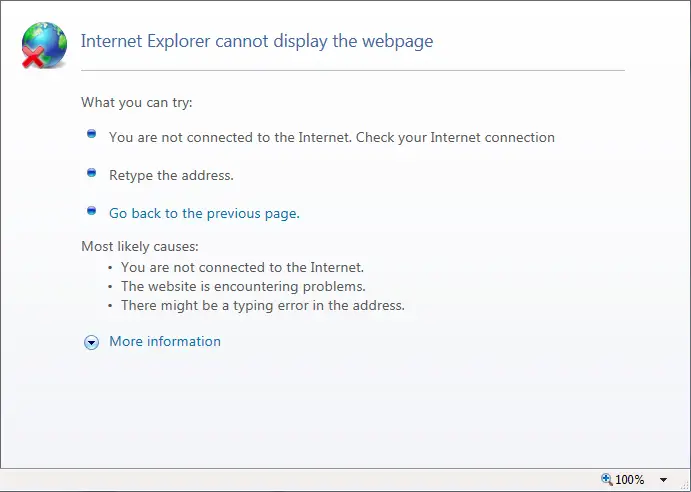
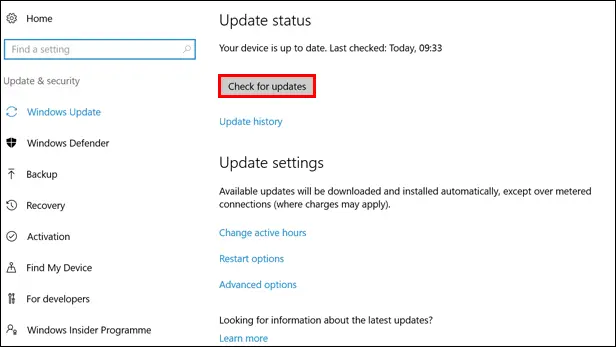
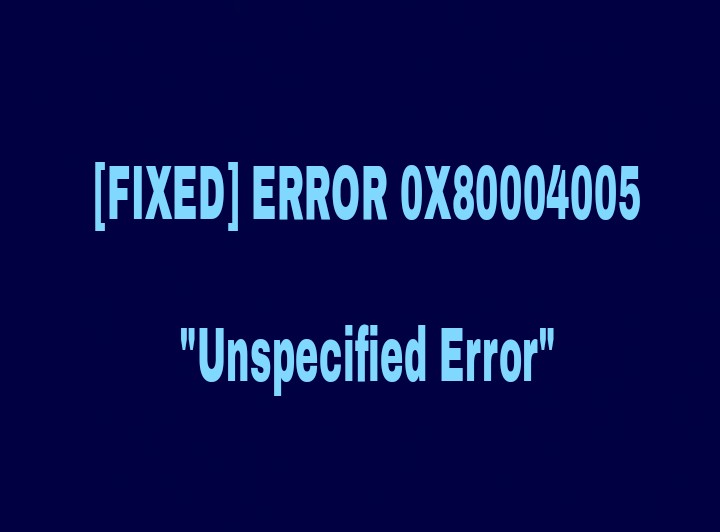

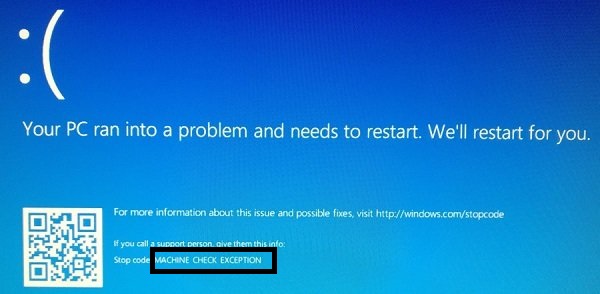
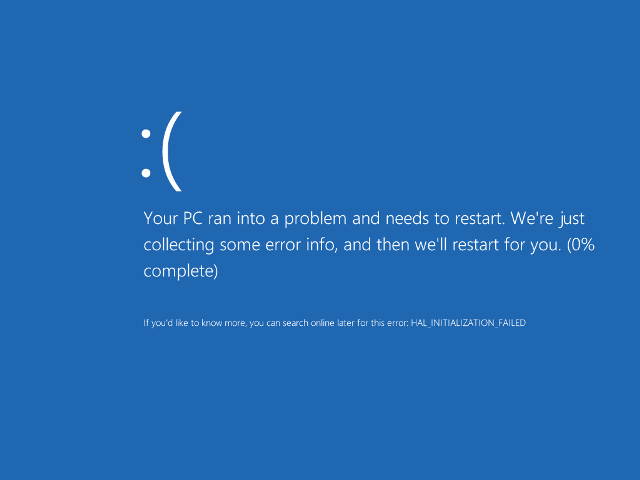
![How To Reinstall Windows Store [Get It Back Easily]](https://infoacetech.net/wp-content/uploads/2020/12/325-How-To-Reinstall-Windows-Store-768x402.jpg)